win10运行战地3提示directx function如何处理 directx function战地3win10怎么办
战地3是很受用户们喜欢的一款射击游戏,然而有不少用户升级到win10正式版系统之后,在运行战地3游戏的时候却提示directx function,导致无法正常玩游戏,这让用户们很是困扰,那么该怎么办呢?不用担心接下来将给大家讲述一下directx function战地3win10的详细解决方法。
具体步骤如下:
1、按下win+Q 呼出小娜,搜索 控制面板 点击打开控制面板。
2、进入控制面板后点击 时钟、语言和区域 ,然后在下面点击【区域】,在区域界面切换到【管理】选卡,在下面点击【更改系统区域设置】按钮,在弹出的区域设置界面将【当前系统区域设置】修改为【美国】,然后一路点击确定保存设置。
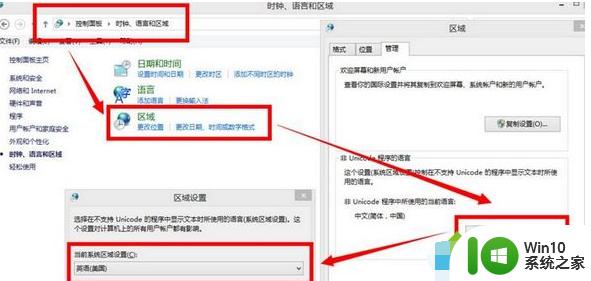
3、用一个16进制编辑器。比如WinHex,UltraEdit打开游戏程序文件(BF3.exe或者BF4.exe或者BF4_x86.exe)。
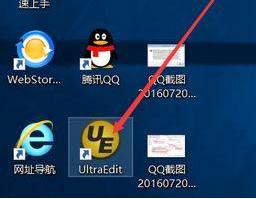
4、查找42 61 74 74 6C 65 66 69 65 6C 64 20 33 99 00 然后把里面的99改成00 即把42 61 74 74 6C 65 66 69 65 6C 64 20 33 99 00 改成42 61 74 74 6C 65 66 69 65 6C 64 20 33 00 00
5、打开UltraEdit 在工具栏中搜索,查找42 61 74 74 6C 65 66 69 65 6C 64 20 33 99 00 , 把99改为 00 就OK了。
上面给大家讲解的就是win10运行战地3提示directx function的详细解决方法,如果你有遇到相同情况的话,不妨可以学习上面的方法步骤来进行解决吧。
win10运行战地3提示directx function如何处理 directx function战地3win10怎么办相关教程
- win10系统运行战地3提示directx error错误的解决方法 win10系统运行战地3提示directx error错误的解决方法
- 战地3与win10不兼容如何解决 win10不兼容战地3怎么办
- win10电脑玩战地3出现提示directx function解决方法 win10电脑玩战地3提示directx function解决方法
- 无主之地win10不能运行如何处理 无主之地3 win10兼容性问题
- 骑马与砍杀二战中国战场win10打不开如何处理 骑马与砍杀二战中国战场win10无法运行怎么办
- win10战地3 Direct X错误怎么解决 防火墙是否影响win10玩战地3导致Direct X错误
- win10战地2进入游戏闪退解决方法 战地2win10闪退无提示怎么办
- win10战地2闪屏闪退怎么办 win10玩战地2闪退怎么解决
- 怎样在win10上运行血战上海滩 血战上海滩win10怎么运行
- win10系统运行绝地求生提示a playerunknowns battlegrounds如何处理 绝地求生游戏Win10系统闪退怎么解决
- win10玩不了vs对战平台如何处理 win10无法运行对战平台怎么解决
- 换了win10后战地2玩不了如何修复 win10玩战地2闪退怎么解决
- win10玩只狼:影逝二度游戏卡顿什么原因 win10玩只狼:影逝二度游戏卡顿的处理方法 win10只狼影逝二度游戏卡顿解决方法
- 《极品飞车13:变速》win10无法启动解决方法 极品飞车13变速win10闪退解决方法
- win10桌面图标设置没有权限访问如何处理 Win10桌面图标权限访问被拒绝怎么办
- win10打不开应用商店一直转圈修复方法 win10应用商店打不开怎么办
win10系统教程推荐
- 1 win10桌面图标设置没有权限访问如何处理 Win10桌面图标权限访问被拒绝怎么办
- 2 win10关闭个人信息收集的最佳方法 如何在win10中关闭个人信息收集
- 3 英雄联盟win10无法初始化图像设备怎么办 英雄联盟win10启动黑屏怎么解决
- 4 win10需要来自system权限才能删除解决方法 Win10删除文件需要管理员权限解决方法
- 5 win10电脑查看激活密码的快捷方法 win10电脑激活密码查看方法
- 6 win10平板模式怎么切换电脑模式快捷键 win10平板模式如何切换至电脑模式
- 7 win10 usb无法识别鼠标无法操作如何修复 Win10 USB接口无法识别鼠标怎么办
- 8 笔记本电脑win10更新后开机黑屏很久才有画面如何修复 win10更新后笔记本电脑开机黑屏怎么办
- 9 电脑w10设备管理器里没有蓝牙怎么办 电脑w10蓝牙设备管理器找不到
- 10 win10系统此电脑中的文件夹怎么删除 win10系统如何删除文件夹
win10系统推荐
- 1 雨林木风ghost win10 64位简化游戏版v2023.04
- 2 电脑公司ghost win10 64位安全免激活版v2023.04
- 3 系统之家ghost win10 32位经典装机版下载v2023.04
- 4 宏碁笔记本ghost win10 64位官方免激活版v2023.04
- 5 雨林木风ghost win10 64位镜像快速版v2023.04
- 6 深度技术ghost win10 64位旗舰免激活版v2023.03
- 7 系统之家ghost win10 64位稳定正式版v2023.03
- 8 深度技术ghost win10 64位专业破解版v2023.03
- 9 电脑公司win10官方免激活版64位v2023.03
- 10 电脑公司ghost win10 64位正式优化版v2023.03